
「間違って広告を押してしまう」
「詐欺サイトじゃないか不安」
WEBサイトに表示される広告に、ストレスを感じていませんか?
間違ってサイトを踏んでしまったり、エロサイトが表示されたりと、不快感を感じている人が多いかと思います。
そこで今回は、無料で広告をブロック・非表示する以下の方法をご紹介していきます!
- Google chromeから設定する方法
- おすすめアプリ
- アドオンを利用する方法

怪しいサイトに飛んでしまったときはヒヤヒヤしますよね。

詐欺じゃないか心配している人も多いんだ。安全にネット利用できるように、不要な広告はブロックするのが安心だね。
Google chromeの設定から広告をブロックする

androidのWEBサイトであるchromeの設定から、広告をブロックする方法があります。2種類の方法があるので、それぞれ確認していきましょう。
ポップアップ・リダイレクトを非表示にする
ポップアップ広告とは、ネットで特定のページを開いたときに、広告が画面全体にウィンドウとして表示されるもの。
リダイレクトとは、WEBページに訪れたユーザを、別のURLに自動的に誘導・転送させるものです。サイトが移転した際に、新しいページに誘導してくれる便利な機能ですが、悪質なサイトもあるので注意が必要です。
<設定方法>
- Google chromeを開いて「︙」をタップ
- 「設定」から「サイトの設定」を選択
- 「ポップアップとリダイレクト」を選択してオンにする
広告をブロックする
こちらは、煩わしい広告や、誤解を招く内容の広告をブロックしてくれる設定方法です。
<設定方法>
- Google chromeを開いて「︙」をタップ
- 「設定」から「サイトの設定」を選択
- 「広告」を選択してオンにする
これである程度の広告をブロックすることができますが、chromeの設定では完全にブロックできない広告もあります。完全に広告を消したいという人は、アプリをインストールして管理するのがおすすめ!
今回は、無料で利用できる人気のアプリを3つご紹介していきます。
アプリで広告をブロックする|おすすめ無料アプリ3選

Adblock ブラウザー ★★★★☆/3.7
Adblock(アドブロック)ブラウザーは、サイトに表示される広告をブロックできる、シンプルな仕様のアプリです。
ブックマークなどの機能や、操作性も重視する人には物足りないかもしれませんが、広告ブロックのみで利用した方にはおすすめです。
うざったい広告をほぼ一掃してくれる。特に某掲示板サイトでは目障りなアダルト系をシャットアウト。サイト閲覧がスッキリする。
引用:Google Play
目障りなうっとおしい広告を排除してネットをつかえます。しかし多少の不便は覚悟しましょう。なにより邪魔なバナー広告、追跡広告、リターン広告が消えただけでもページはスッキリです。
引用:Google Playより要約
Firefox Focus ★★★★☆/4.2
Firefox Focus(ファイヤーフォックス フォーカス)は、プライバシー保護に重点をおいたトラッキング防止アプリです。
トラッキングとは、ユーザーの検索履歴を追跡・分析する機能で、Firefox Focusはこれらをブロックしてくれます。
追跡型広告のブロックに強く、検索履歴等を残さないので、プライバシーをしっかり守りたいという人におすすめです。
最近の追跡型の広告にうんざりしていたのですが、このブラウザならすっきり解決できます。なおかつ快速です 。
引用:Google Playより要約
非常に軽量で軽快に動いて、通信量も抑えられている。リンクを踏んでも履歴が残らないのもいい。
サイトにログインが必要であれば、このアプリから他のブラウザでページを開き直して、パスワード入力を省くこともできる。
引用:Google Playより要約
Brave ブラウザ ★★★☆/4.1
Brave(ブレイヴ)ブラウザでは、サードパーティ広告(検索履歴とは関係のない広告)・ポップアップ広告をブロックしてくれるアプリです。
無駄な広告を消してくれるので、「データ使用量が以前の1/2〜1/3になった」という口コミも見られました。
広告をブロックするアプリで、データ使用量・バッテーリーの消費量を抑えたいという人にもおすすめです。
YouTubeなどの広告もすっきりなくなりますし、難しいことをしなくてもシールドの設定だけで相当読み込みが早くなります。ライオンマークを押して設定するだけ。簡単かつ楽。
引用:Google Playより要約
5chのバナー広告が目障りだったのでインストールして使ってみたいところ、バナー広告が消え失せて非常に快適になりました。
引用:Google Playより要約
拡張機能アドオンで広告をブロックする
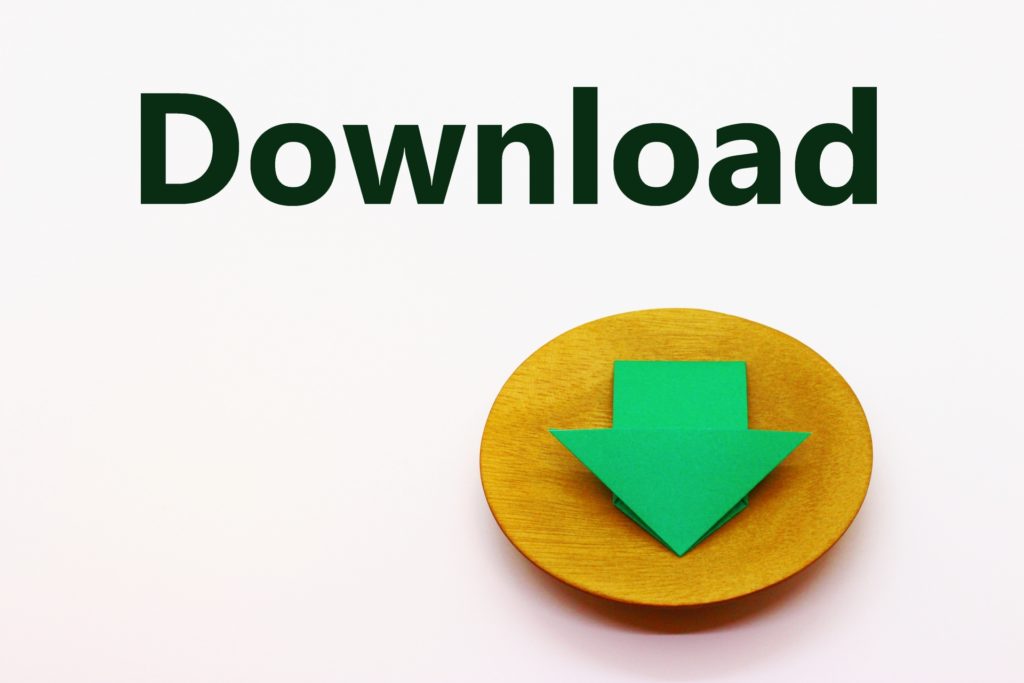
余計なアプリをインストールしたくないという人におすすめなのが、chromeの拡張機能(アドオン)の利用がおすすめです。
アプリとの違いは特にありませんが、利用したいときにアプリを探す手間がない・アイコン画面がすっきりしているという点が、アドオンのメリットです。
今回は、Firefoxのアドオン「Adblock Plus」で設定方法をご紹介していきます。
<設定方法>
- 「Firefox Add-ons」にアクセスして「Adblock Plus」検索
- 「+Firefoxへ追加」を選択して「インストール」をタップ
余計な設定等はないので、これだけで広告を非表示にすることができます。解除したい場合は、「︙」から「ABP:〇〇で無効」を選択すればOKです。
まとめ
androidで広告をブロックする方法をご紹介しました。
- ある程度広告をブロックしたい人は『Google chromeの設定』から
- ほぼ全ての広告表示を消したいという人は『アプリ』から
- WEBページからそのまま広告を非表示にしたい人は『アドオン』から
利用環境に合わせて、広告のブロック方法を選んでみてください。

こんなに簡単に広告をブロックできるなんて知りませんでした!

とっても簡単に設定できるんだよ。快適に利用したい人はぜひ試してみてくださいね。


